Kalian pasti sering menjumpai file gambar namun dalam bentuk format lain. Contohnya seperti gambar disimpan dalam bentuk format PDF, Winrar, Winzip, sampai Word.
Secara umum dan pandangan yang melekat di dalam pikiran banyak orang tentang suatu format gambar adalah akan gak jauh-jauh dari yang namanya JPG, JPEG atau PNG.
Nah sesuai dengan pembahasan kali ini, kita akan menjawab rasa penasaran pengguna diluar sana tentang cara mengubah file Word menjadi gambar/image .jpg dengan beberapa pilihan.
Memang sangat memungkinkan gambar disimpan dalam bentuk format lain, namun sangat mungkin juga kita mengubah format tersebut kembali menjadi format aslinya yakni JPG.
Terkadang kasus seperti ini sangat dibutuhkan ketika kamu menerima file dalam bentuk format lain, dan harus diserahkan kembali dalam posisi format aslinya yakni JPG.
Selain itu contoh kasus lainnya yang bisa kita ambil adalah, ketika seseorang mengirim kita sebuah file dokumen, dan yang kita butuhkan hanya beberapa foto dan gambar di dalamnya saja.
Tentu hal yang harus dilakukan adalah mengubah format gambar di dalam Word tersebut menjadi JPG utuh. Silahkan kamu perhatikan beberapa pilihan cara untuk mengubah file Word menjadi gambar di bawah ini.
Cara Mengubah Gambar Format Word Menjadi Gambar/Image JPG
Ada beberapa metode yang bisa kamu gunakan untuk mengubah gambar format Word menjadi format aslinya. Disini kita akan sediakan kurang lebih 3 cara mengubah gambar format word menjadi gambar/image JPG.
Sebenarnya Word sendiri sudah menyediakan fitur convert ini bagi pengguna yang ingin mengubah format file menjadi JPG. Tetapi sayang masih jarang yang mengetahui potensi Word tersebut dalam mengubah suatu format file.
Cara 1 : Menggunakan Fitur Paste Special
Jangan kira fitur Paste ini hanya sekedar menempel salinan file yang sudah kita masukkan ke dalam Clipboard.
Fitur Paste juga dapat kita manfaatkan untuk mengubah isi dokumen menjadi format JPG. Caranya bagaimana? Ikuti langkah dibawah ini :
- Pertama-tama silahkan buka dokumen Word.
- Block kalimat yang ingin kamu jadikan objek.
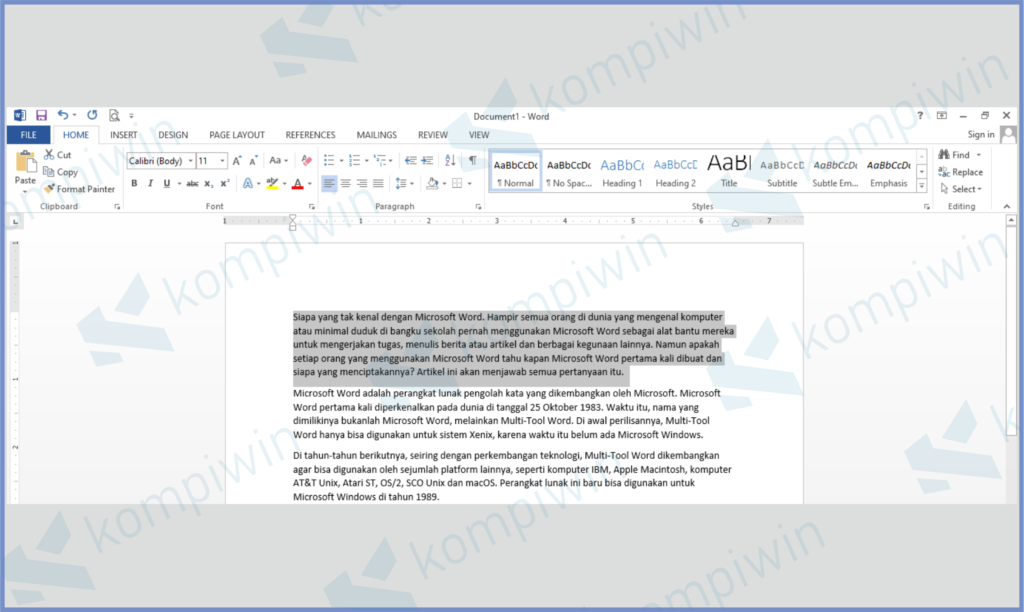
- Selanjutnya klik kanan dan tekan tombol Copy.
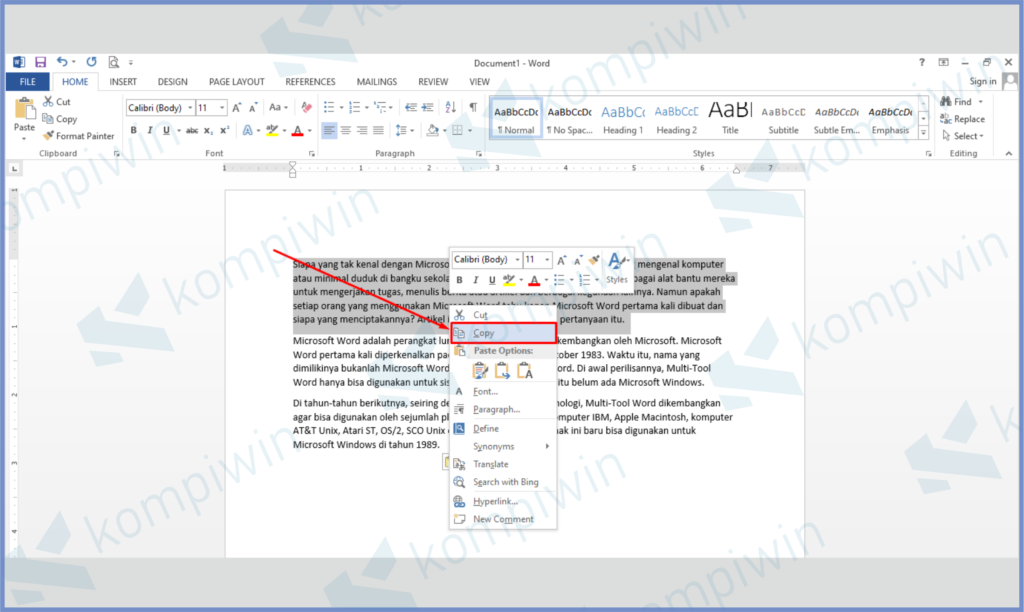
- Silahkan bukan dokumen baru atau tekan tombol shortcut CTRL + N.
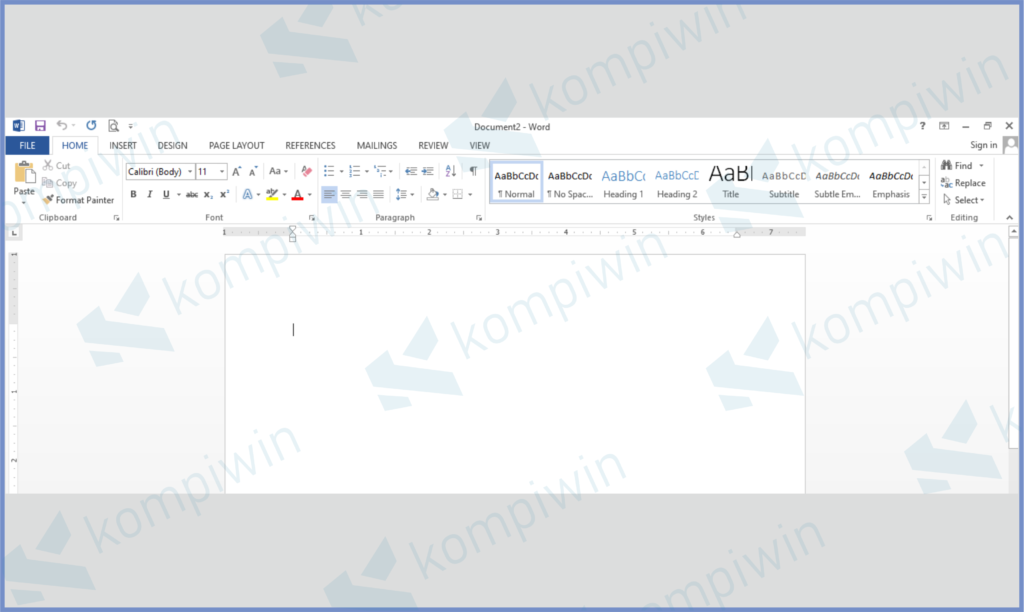
- Kemudian pencet icon anak panah yang ada di fitur Paste.
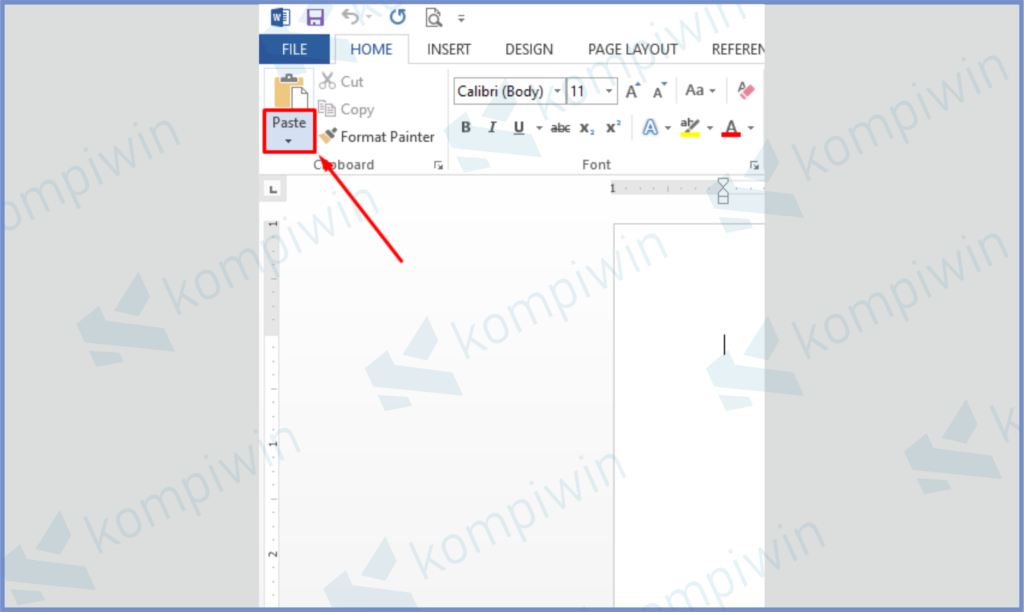
- Tekan tombol Paste Special.
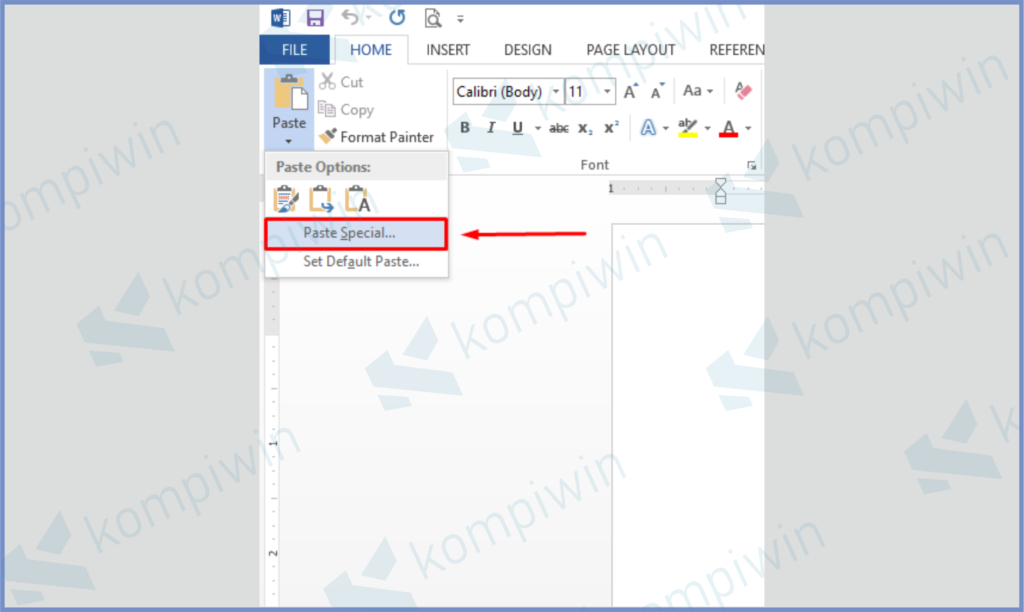
- Setelah terbuka jendela seperti dibawah ini, centang bagian Picture (Enhanced Metafile).
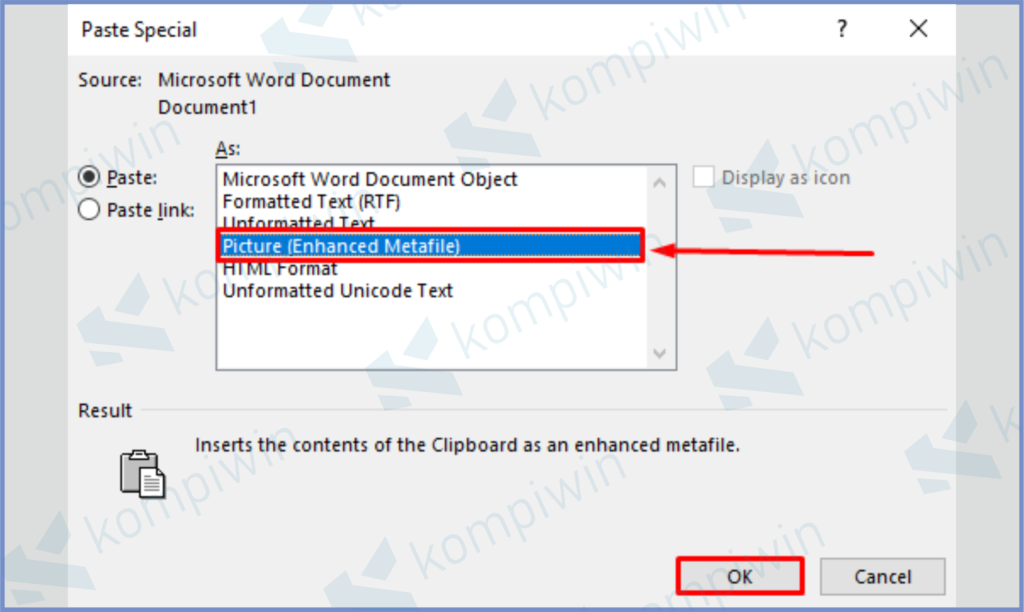
- Kemudian klik kanan hasil convert gambar tersebut, dan pilih menu Save as Picture.
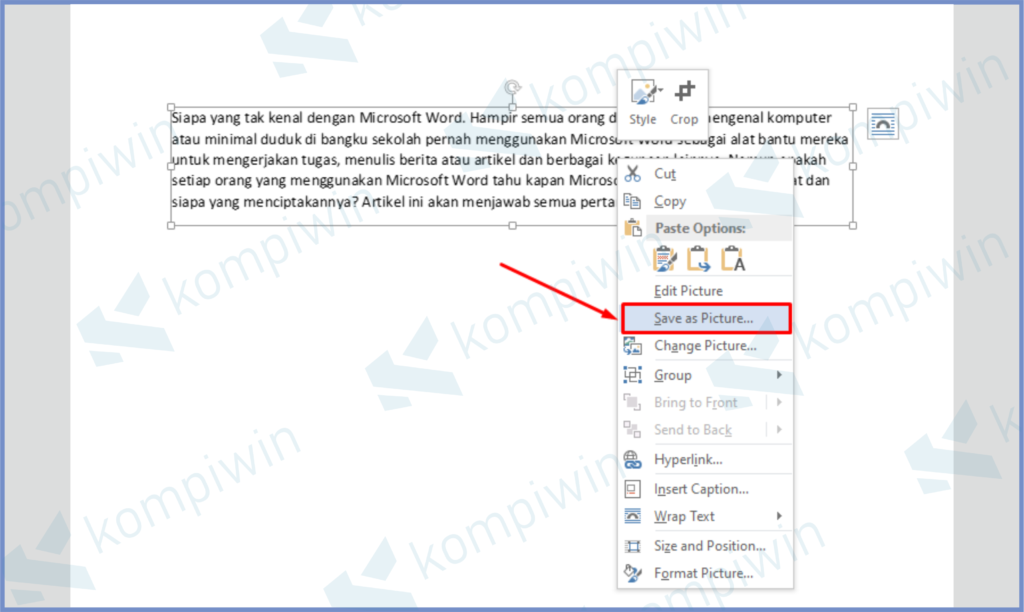
- Pilih folder dan ubah format penyimpanan menjadi .jpg.
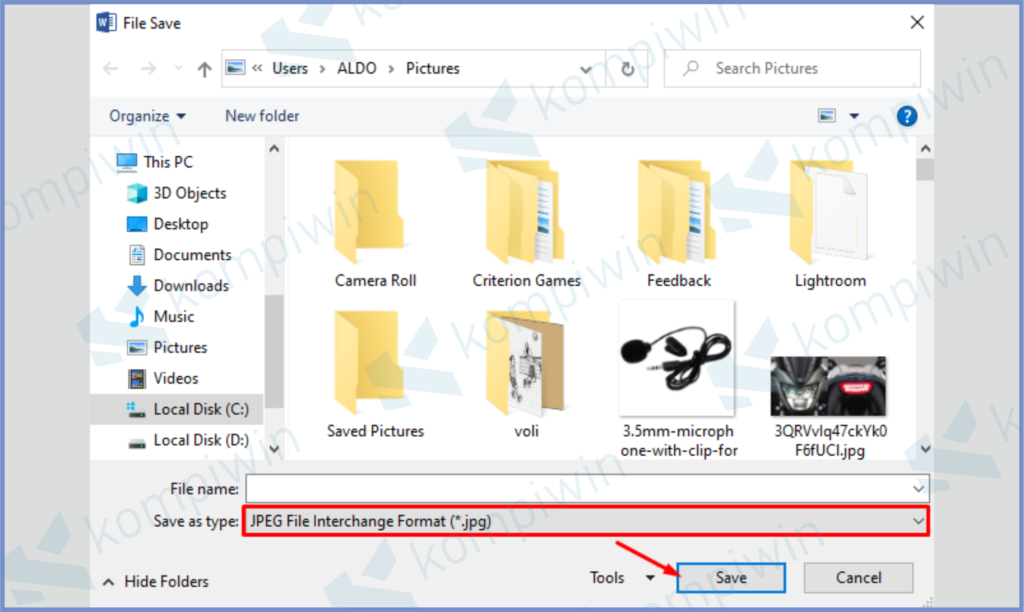
- Selesai.
Mau cetak foto berbagai ukuran ? Ikuti langkah-langkah di konten artikel cara cetak foto di Word dengan berbagai ukuran (sesuaikan kebutuhanmu).
Cara 2 : Menggunakan Microsoft Paint
Cara mengubah gambar format Word menjadi gambar/image JPG selanjutnya bisa melalui aplikasi bawaan Windows bernama Microsoft Paint.
Hampir semua sistem operasi Windows sudah memiliki aplikasi ini, silahkan kamu buka dan cari di menu Start.
- Pertama silahkan klik tombol Start.
- Ketik Paint di kotak pencarian.
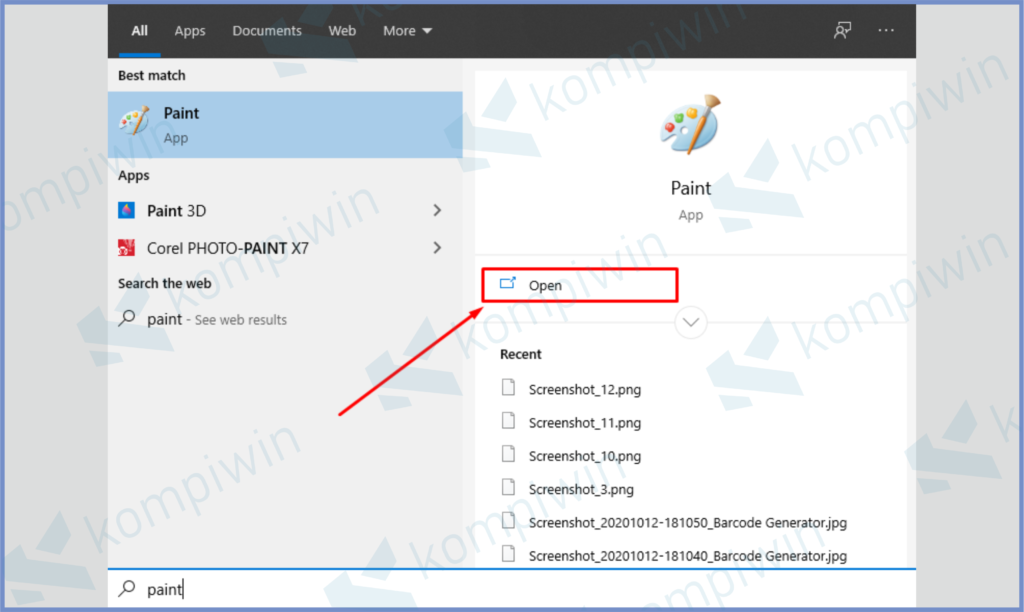
- Lalu buka aplikasinya.
- Buka dokumen Word kamu.
- Kemudian klik objek yang ingin dijadikan gambar, klik kanan lalu Copy objek tersebut.

- Silahkan buka kembali aplikasi Paint, paste di lembar kerjanya dengan menekan tombol CTRL+V.
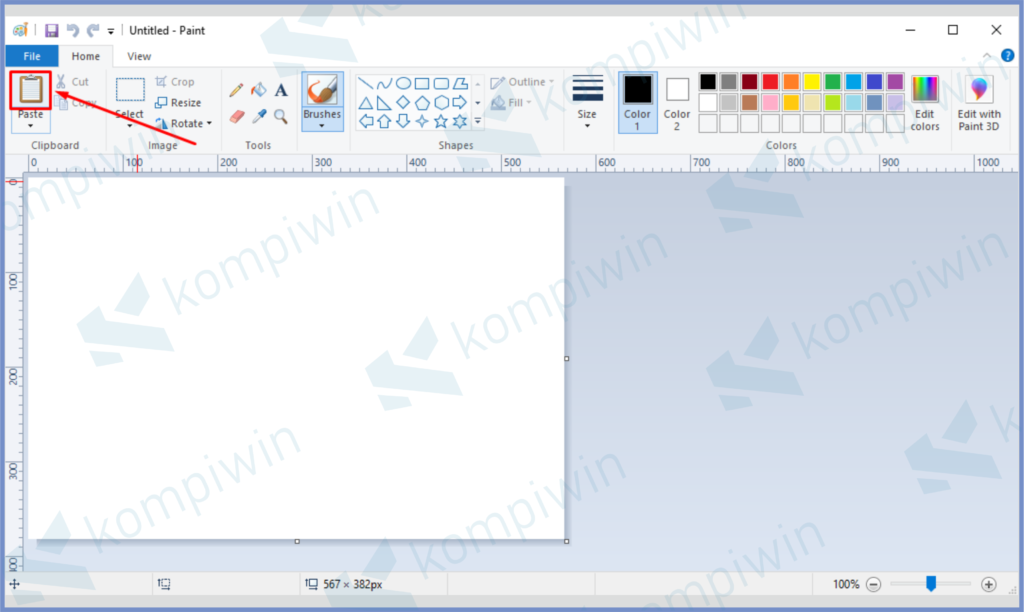
- Sesuaikan gambar dan atur ukurannya.
- Terakhir tinggal tekan Save As, pilih formatnya menjadi JPEG.
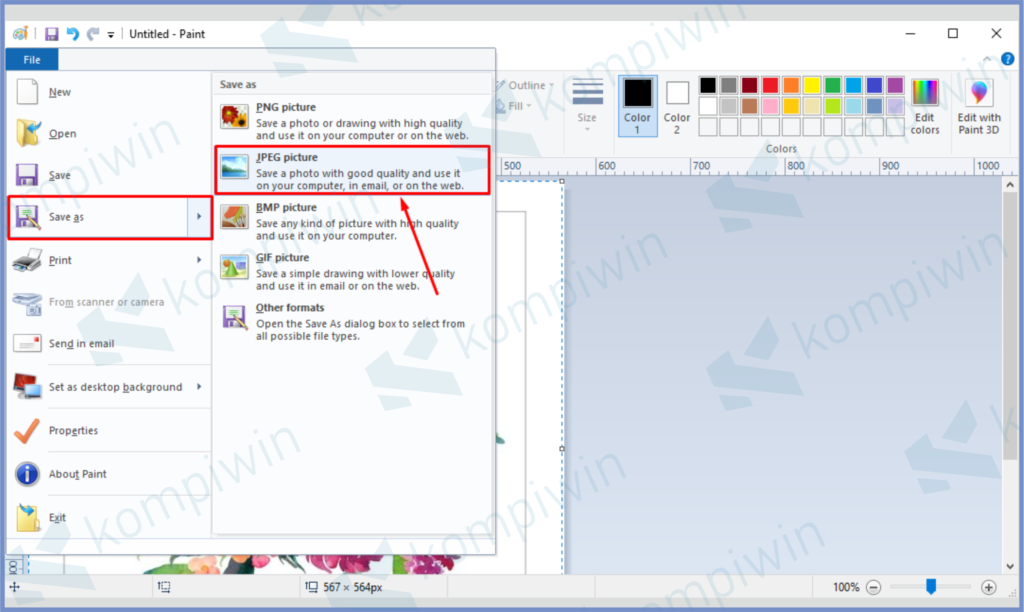
- Selamat mencoba.
Mau ubah gambar menjadi PDF ? Ikuti cara convert JPG ke PDF dengan mudah dan cepat.
Cara 3 : Menggunakan Website Online
Kemajuan teknologi juga mempengaruhi segi inovasi yang berkembang di segala bidang. Sekarang pengguna bisa mengubah (konversi) semua format file menggunakan website online.
Salah satu website yang dapat kita manfaatkan untuk mengubah format file Word menjadi JPG adalah WordtoJPEG.
Adapun langkah-langkah untuk mengubah format file Word menjadi JPEG secara lengkapnya dapat kamu simak di bawah ini:
- Pertama-tama silahkan buka website WordtoJPEG di https://wordtojpeg.com/.
- Tekan Upload File dan pilih file Word yang akan kamu ubah.
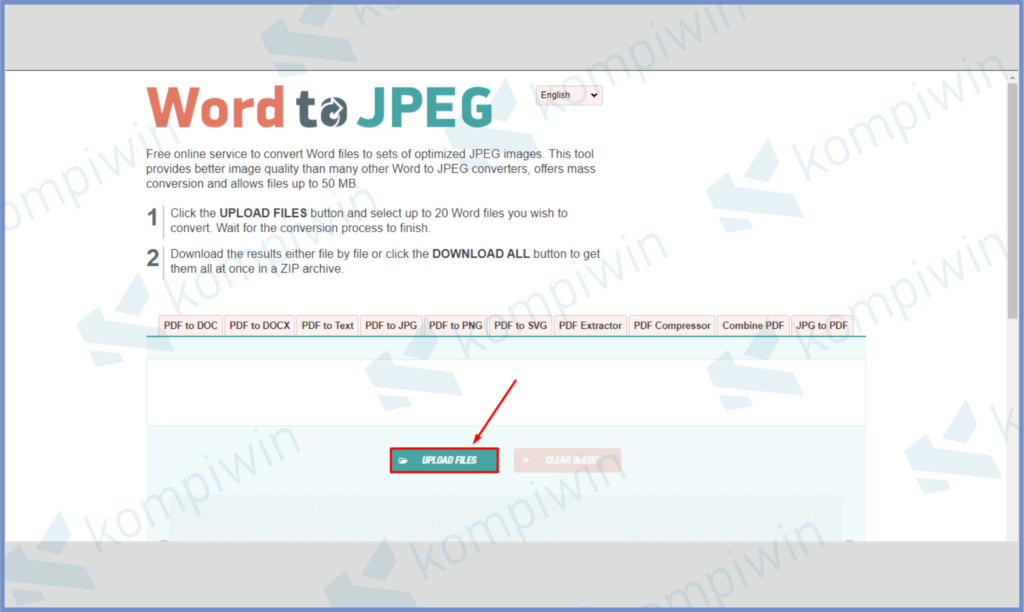
- Tunggu beberapa saat sampai proses upload selesai.
- Setelah selesai tekan tombol download.
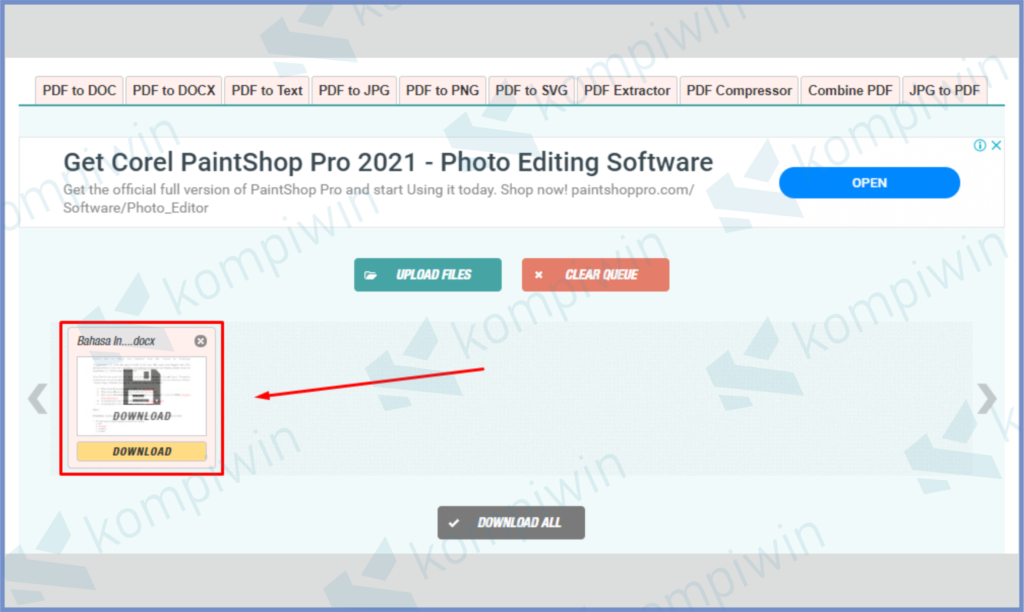
- Biasanya hasil download berbentuk format ZIP, jadi kamu harus mengekstrak file terlebih dahulu.
- Semoga berhasil.
Mau ubah meresize ukuran gambar ? Kamu dapat mengikuti tutorial cara ubah ukuran JPG dengan benar.
Akhir Kata
Itulah panduan tentang cara mengubah gambar format word menjadi gambar/image JPG dengan menggunakan beberapa pilihan, baik dari cara mengubah secara online maupun offline.
Nah sekarang tinggal kamu pilih ingin pakai cara yang mana, jika ingin yang cepat pakai cara ketiga, atau ingin membuat secara offline bisa gunakan metode 1 dan 2.
Namun intinya semua cara diatas sudah terbukti membantu untuk mengubah format word menjadi jpg. Semoga bermanfaat.




